Jos käytössäsi on Linux Mint with Cinnamon tai jokin muu Linux-jakelu Cinnamon-työpöytäympäristössä, et ehkä ole tyytyväinen sen pieneen paneeliin (tehtäväpalkki) ja pieniin kuvakkeisiin sovellusten suorittamiseen. Tässä on yksinkertainen temppu, jonka avulla voit lisätä paneelin kokoa ja suurentaa sen kuvakkeita.
Tässä on paneelin oletuskoko Linux Mintissa:![]()
Vastaanottaja tee paneeli- ja sovelluskuvakkeet isommiksi kanelissa , sinun on muutettava sen asetuksia. Se on melko helppoa, koska sillä on asianmukainen vaihtoehto käyttöliittymässä.
Tee seuraava.
- Napsauta hiiren kakkospainikkeella tyhjää tilaa paneelissa avataksesi sen pikavalikon:
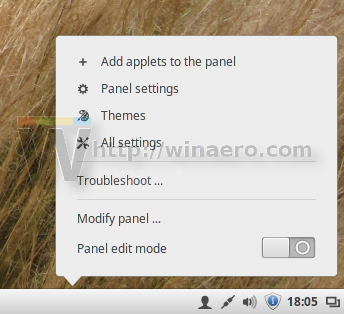
- Valitse pikavalikosta paneelin asetuskohde:
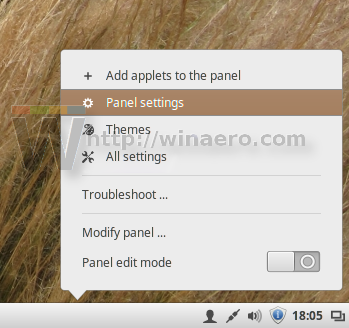 Seuraava valintaikkuna tulee näyttöön:
Seuraava valintaikkuna tulee näyttöön: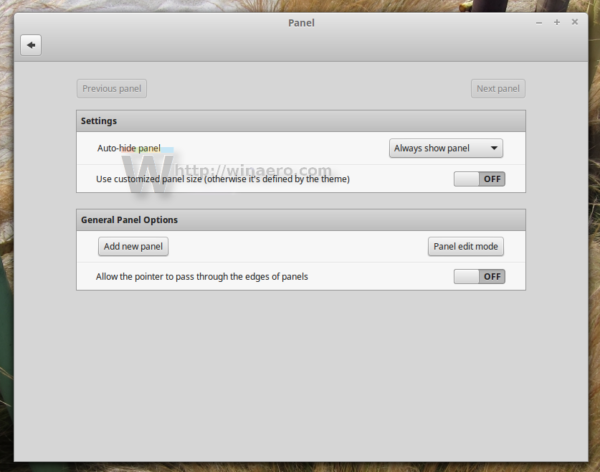
- Kytke päälle vaihtoehto nimeltä Mukautettu paneelikoko ... alla olevan kuvan mukaisesti:
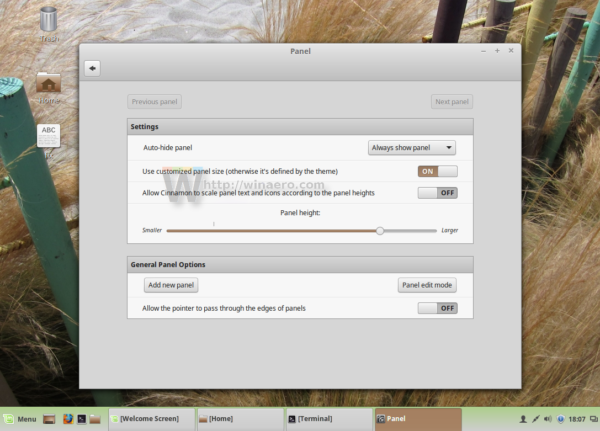 Tämän avulla voit säätää paneelin kokoa ohjauspalkin Paneelin korkeus avulla.
Tämän avulla voit säätää paneelin kokoa ohjauspalkin Paneelin korkeus avulla. - Valintaikkunaan ilmestyy uusi vaihtoehto, jonka nimi on 'Salli kanelin skaalata tekstiä ja kuvakkeita paneelin korkeuden mukaan:'.
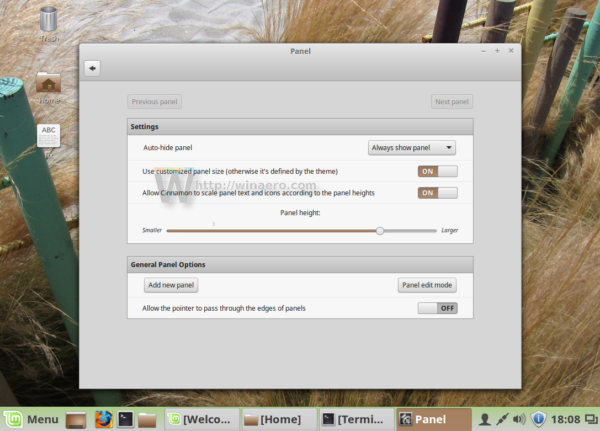
Jos haluat suurentaa kuvakkeita, sinun on kytkettävä se päälle.
Kun olet tehnyt nämä yksinkertaiset vaiheet, saat haluamasi koon kuvakkeet ja paneelin Cinnamonissa.![]()
Se siitä.









